Big Sur là hệ điều hành mới nhất vừa được tung ra trên MacOS. Tuy nhiên, vì là hệ điều hành mới nên sẽ có một vài bug khiến các ứng dụng Cr@ck chưa thể cài được như trên hệ điều hành trước. Ở bài viết này LaptopVANG sẽ hướng dẫn bạn fix lỗi “You do not have permission to open the application…” trên các ứng dụng có Keygen như AutoCAD.
Video hướng dẫn sửa lỗi: “You do not have permission…”
Quá trình cài đặt
Bước 1: Sau khi đã cài đặt ứng dụng, bạn vào File Cr@ck sẽ có File xf-adesk19.dmg như hình. Bạn double click vào File đó để bung ứng dụng. Sau đó, kéo File xf-adesk19 đã bung ra Desktop.
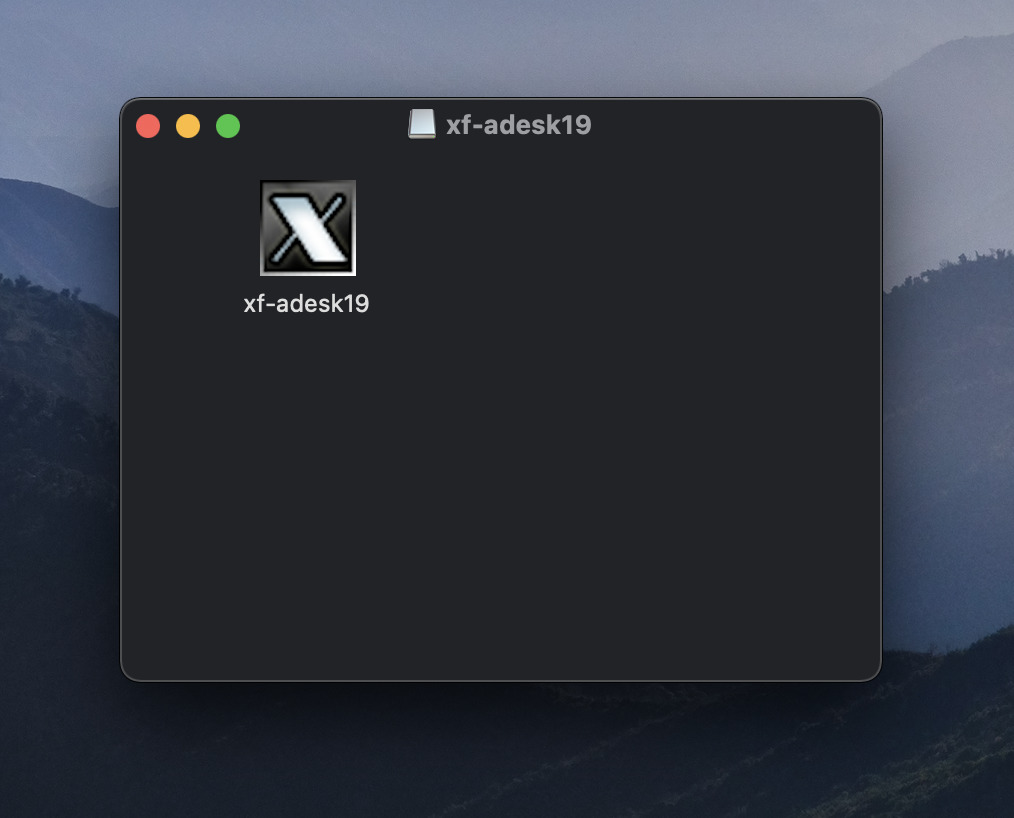
Kéo File xf-adesk19 ra ngoài Desktop
Bước 2: Cài đặt Homebrew
/bin/bash -c "$(curl -fsSL https://raw.githubusercontent.com/Homebrew/install/HEAD/install.sh)"
Các bạn cài đặt Homebrew bằng cách vào trang chủ: brew.sh. Sau đó Copy dòng lệnh trên trang chủ của Brew.sh và dán vào Terminal để cài đặt homebrew. Sau đó bạn nhập Password máy (Mật khẩu sẽ không hiện, cứ nhập đúng là được).
Ở quá trình chạy sẽ mất một lúc. Sau khi chạy hoàn thành sẽ cho kết quả như hình.
Riêng đối với những chiếc MacBook M1 thì bạn phải chạy thêm một lệnh này:
export PATH=/opt/homebrew/bin:$PATH
Bước 3: Bạn mở Terminal lên và Copy lệnh này vào.
brew install upx
Chú ý: Nếu không được thì gõ lệnh này
brew install --build-from-source upx
Update:
Nếu như máy bạn báo như hình thì bạn sẽ gõ dòng lệnh rồi lại tiếp tục cài như bên dưới nhé.
brew reinstall upx
Lỗi này xuất hiện khi bạn đã cài đặt Home Brew trước đó rồi nhưng quá trình cài chưa hoàn tất nên máy sẽ kêu bạn cài đặt lại upx
Bước 4: Quay lại Desktop bạn click chuột phải vào File xf-adesk19 -> Show Package Content -> Content -> Macos -> x-force
Bước 5: Mở cửa sổ Terminal tiếp tục gõ vào lệnh sau:
sudo upx -d [kéo file thả vào]
Sau đó kéo file x-force vừa mở ở trên vào cửa sổ Terminal và Enter (Lưu ý sau -d nhớ có khoảng trắng).
Sau đó nhập Password rồi Enter.
Bước 6: Giờ bạn Double click vào xf-adesk19 hiện như hình là bạn đã cài xong rồi đấy. Giờ bạn đã có thể mở File Cr@ck để cài AutoCAD.
Nếu tới đây mà vẫn chưa được thì bạn nhớ tắt GateKeeper bằng cách nhập lệnh phía dưới vô Terminal nhé!
sudo spctl --master-disable
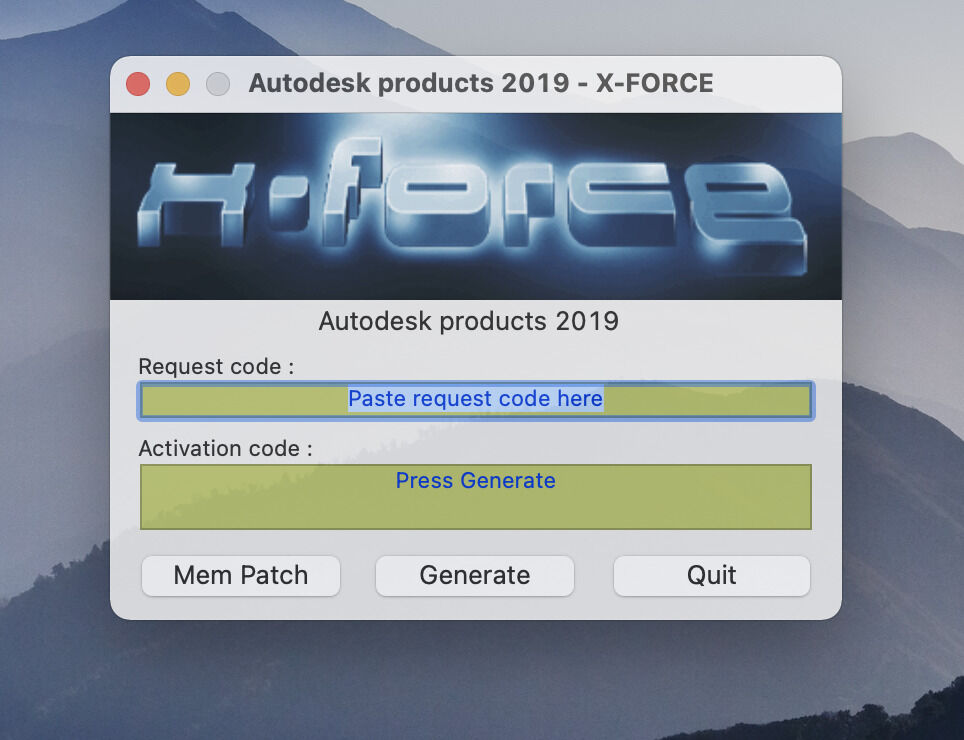
Fix thành công rồi. Tiến hành Cr@ck thôi!
Gỡ Home Brew
Nếu muốn gỡ Home Brew bạn chỉ cần copy dòng lệnh này vào Terminal
/bin/bash -c "$(curl -fsSL https://raw.githubusercontent.com/Homebrew/install/HEAD/uninstall.sh)"
Tiếp theo máy sẽ hỏi [y/N] thì bạn sẽ gõ y nhé

Nhập Password của máy (Sẽ không hiện kí tự nên bạn gõ đúng Pass là được)
Máy báo như vậy là bạn đã gỡ Home Brew thành công
Như vậy là đã sửa được lỗi “You do not have permission to open the application …” khó chịu trên bản cập nhật MacOS Big Sur rồi. Nếu có thắc mắc gì đừng ngần ngại liên hệ LaptopVang để được giải đáp nhé!
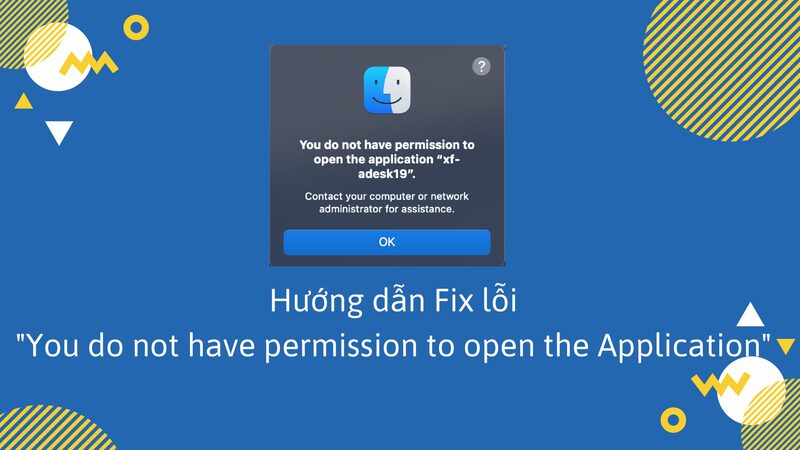


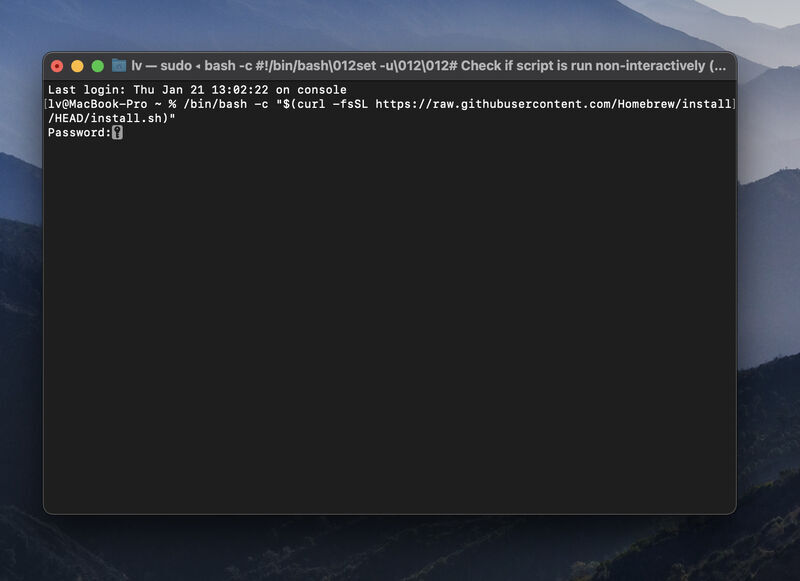
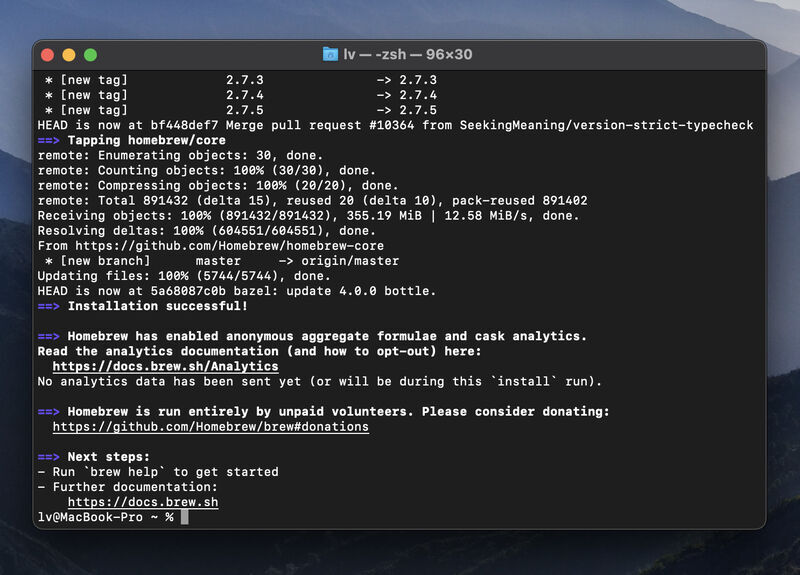
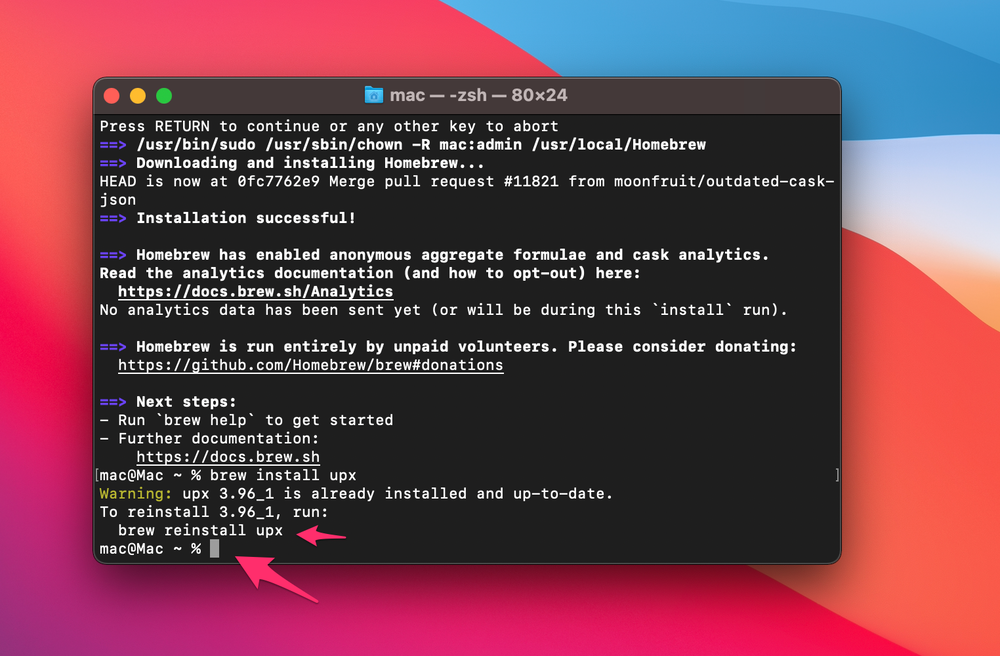
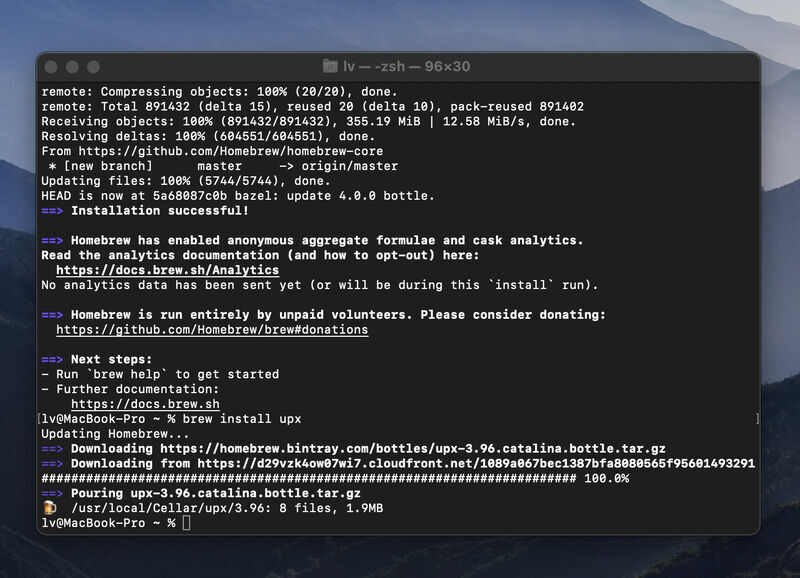
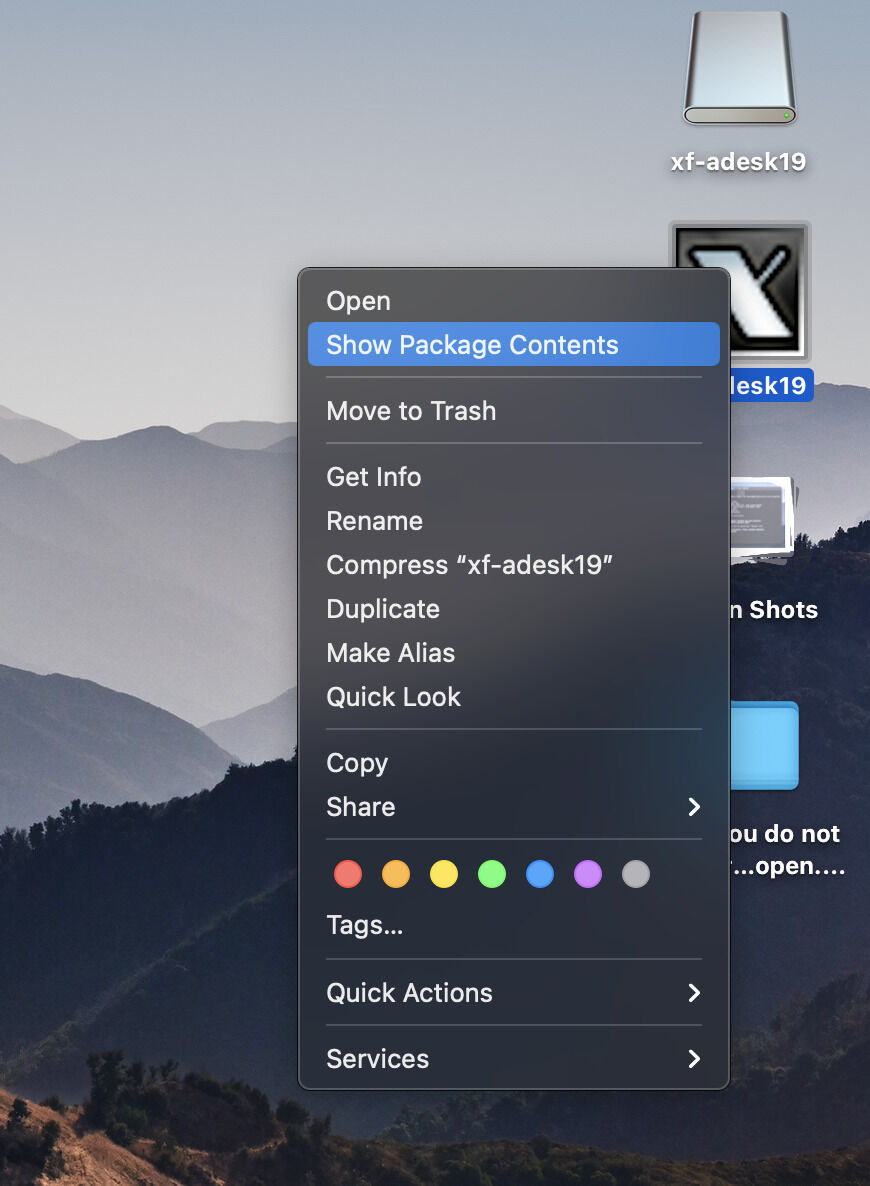
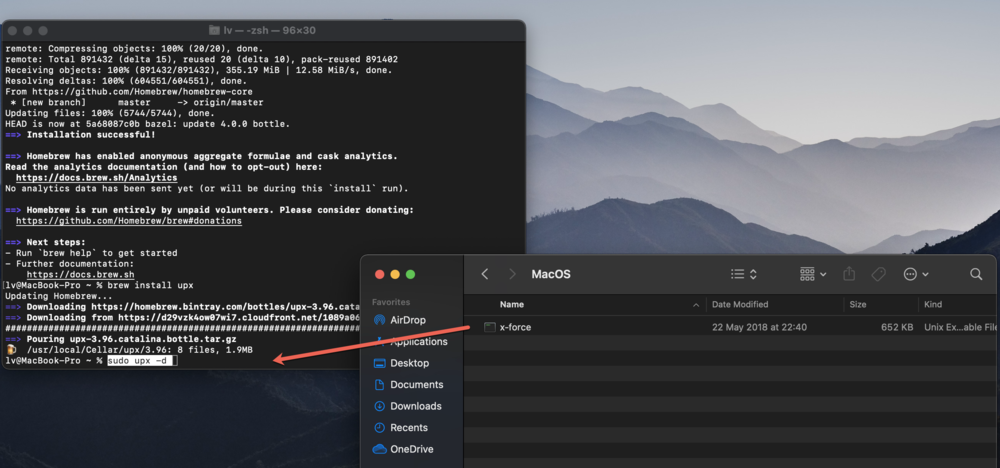
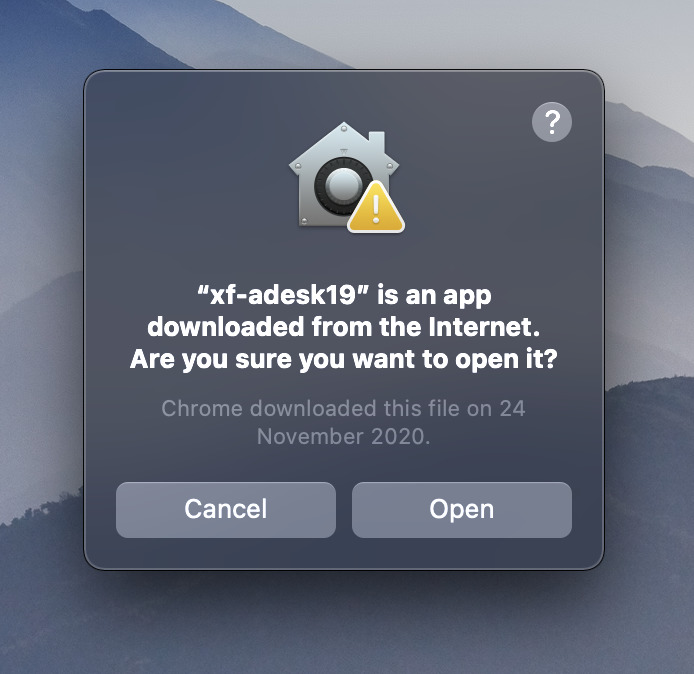

















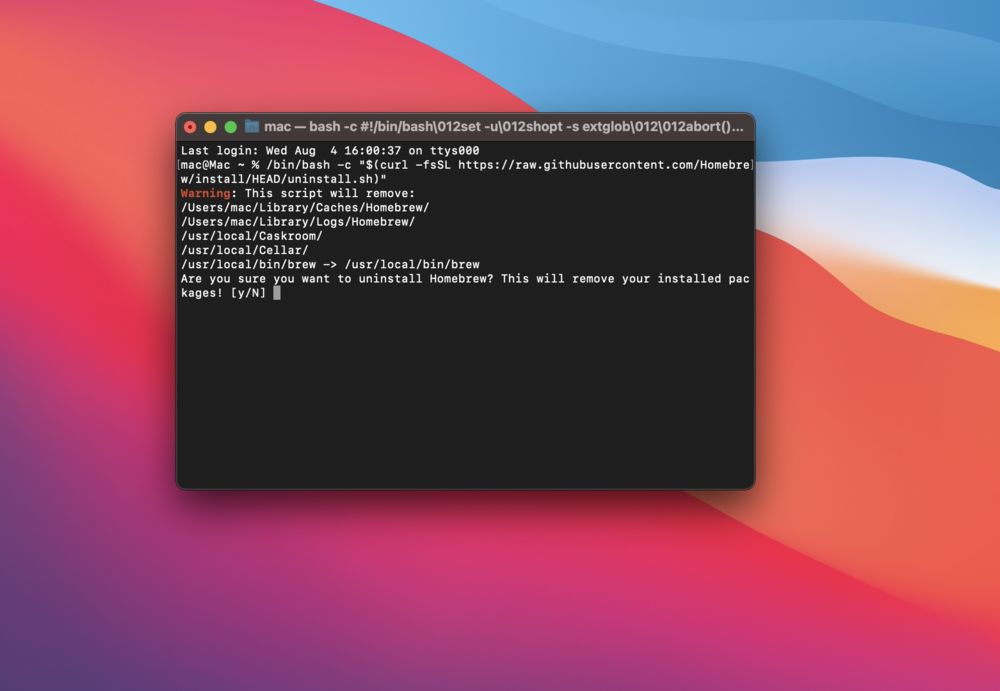



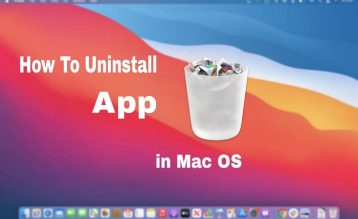





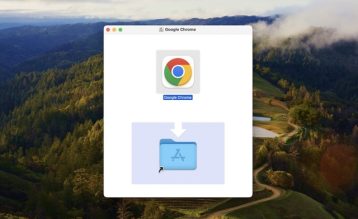

Hoàng Bá Lợi
Chào bạn, mình đang chạy thì gặp lỗi như sau, nhờ bạc hỗ trợ ah. Cảm ơn bạn !
Press RETURN to continue or any other key to abort
==> /usr/bin/sudo /usr/sbin/chown -R macbook:admin /usr/local/Homebrew
==> Downloading and installing Homebrew…
HEAD is now at 47d5150c3 Merge pull request #11581 from samford/MacOS-move-version-methods
error: Not a valid ref: refs/remotes/origin/master
fatal: ambiguous argument ‘refs/remotes/origin/master’: unknown revision or path not in the working tree.
Use ‘–‘ to separate paths from revisions, like this:
‘git […] — […]’
KaKaLot_
Bạn thử chạy lệnh này rồi làm lại nha:
rm -fr $(brew --repo homebrew/core);brew tap homebrew/core
Bạn tham khảo thêm tại đây nhé: https://github.com/Homebrew/brew/issues/10368#issuecomment-763342387
Hoàng Bá Lợi
Cảm ơn bạn, để mình thử lại ah !
Hoàng Bá Lợi
Mình chạy xong lệnh trên rồi tắt đi làm lại từ đầu như hướng dẫn đúng không ạ ?
HIỆP
Chào bạn! mình đã làm theo như bạn hướng dẫn và cũng lấy đc Activation code nhưng khi pass vào autodesk 2019 rồi nhấn next nhưng lại báo lỗi ” registration-activation “Error (0015.111) mình cài trên máy macbook air M1. Bạn có thể hướng dẫn thêm giùm đc kg?
Xin cảm ơn!
Tran Huy
Dạ hiện tại thì dòng M1 chưa hỗ trợ cài XF cho AutoCAD ạ.
minh
MÌNH CHẠY ĐẾN ĐOẠN NÀY THÌ BỊ LỖI
phamminh@MacBook-Air-cua-Pham ~ % export PATH=/opt/homebrew/bin:$PATH
phamminh@MacBook-Air-cua-Pham ~ % brew install upx
Updating Homebrew…
==> Auto-updated Homebrew!
Updated 1 tap (homebrew/core).
==> Updated Formulae
Updated 1 formula.
Error: Cannot install under Rosetta 2 in ARM default prefix (/opt/homebrew)!
To rerun under ARM use:
arch -arm64 brew install …
To install under x86_64, install Homebrew into /usr/local.
phamminh@MacBook-Air-cua-Pham ~ % brew install –build-from-source upx
Error: Cannot install under Rosetta 2 in ARM default prefix (/opt/homebrew)!
To rerun under ARM use:
arch -arm64 brew install …
To install under x86_64, install Homebrew into /usr/local.
phamminh@MacBook-Air-cua-Pham ~ %
Tran Huy
Dạ hiện tại thì với dòng M1 thì chưa thể fix lỗi này để mở file XF ạ
Hoangtran
Your comment* mình đến nhập lệnh brew install upx thì nó báo như sau
annhien@Ans-MacBook-Pro ~ % brew install upx
Updating Homebrew…
Warning: No available formula or cask with the name “upx”.
==> Searching for similarly named formulae…
Error: No similarly named formulae found.
==> Searching for a previously deleted formula (in the last month)…
Error: No previously deleted formula found.
==> Searching taps on GitHub…
Error: No formulae found in taps.
annhien@Ans-MacBook-Pro ~ %
nhờ bạn tư vấn thêm để fix với
Điều
Your comment*máy Mac Pro M1 vẫn ko làm đc
But Nguyen
Anh có thể mang máy qua shop, các bạn hổ trợ mình nhé.
But Nguyen
Dạ hiện tại thì với dòng M1 thì chưa thể fix lỗi này để mở file XF ạ